ubuntu下挂载机械硬盘方法命令
用的台式机虽然本身已经是256G固态+2T机械硬盘了,然而每天与海量数据打交道的我,还是迅速用的只剩下了100G不到:

然后申请了个新的2T机械硬盘,麻溜装到机箱里,然后挂载(mount)的时候犯了难:
两个同样属性的机械硬盘,到底哪个是我新加的?这要是万一格式化格错了,岂不是万劫不复?
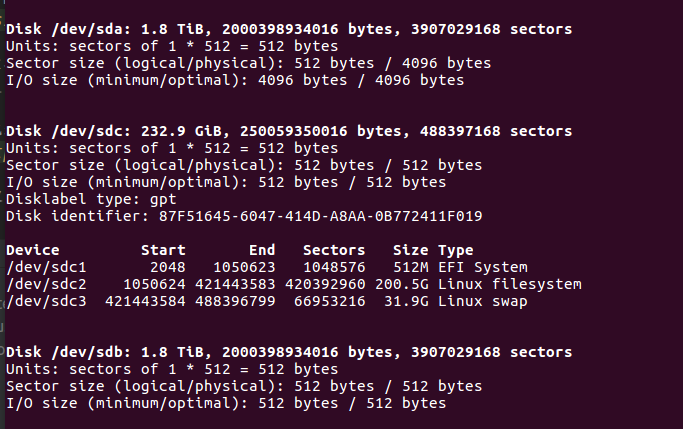
不敢妄动。
所幸搜索到了这篇博客, 才发现原来有个图形化工具Disks,
而我的Ubuntu 16.04 LTS也果然争气的自带了:
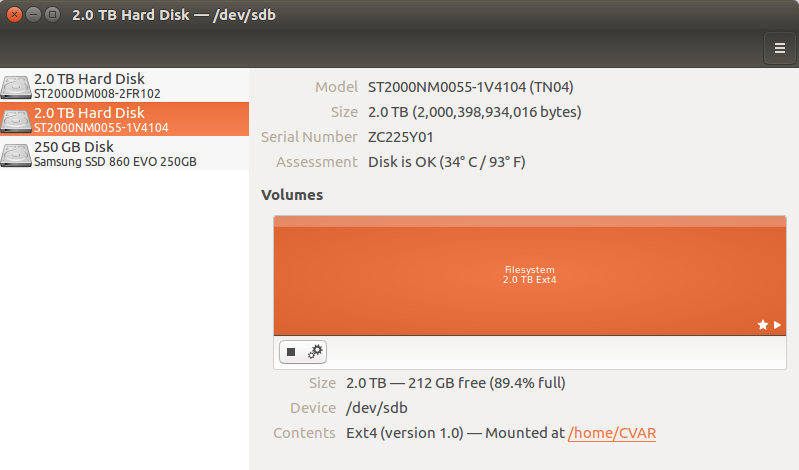
可以看到,点选一个硬盘之后,具体内容里最后一行的 Contents 最后会显示是否已经挂载~
那就方便多了对不对,更而且的是,点选未挂载的硬盘,然后选中具体内容里 Volumes 图案左下方的齿轮图标,
即会弹出格式化选项!
选中之后即可进行格式化选项,这里在 Name 一栏选填一个名字,后面会有奇用~
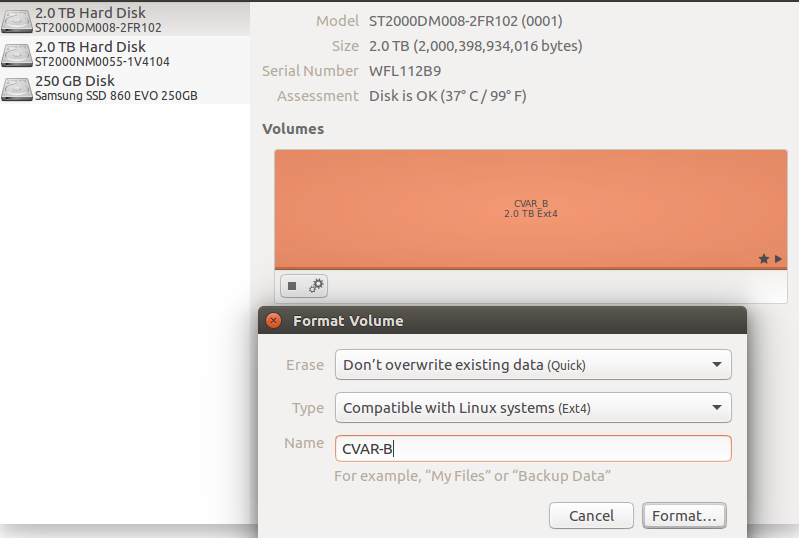
让子弹飞一会儿,格式化完成。
这时候我们再查看一下硬盘的UUID:
sudo blkid
即可看到刚刚格式化的时候填的 Name :
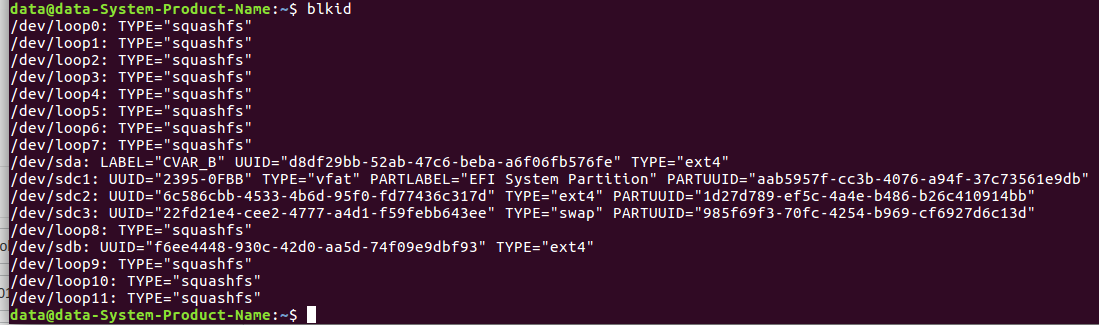
惊不惊喜!意不意外!
这下我们知道了要挂载的硬盘的UUID了,比如我的就是图中的 d8df29bb-52ab-47c6-beba-a6f06fb576fe ,然后编辑配置文件:
sudo vim /etc/fstab
将下面这一行添加到最后一行:
UUID=d8df29bb-52ab-47c6-beba-a6f06fb576fe home/CVAR-B ext4 defaults 0 0
然后重启电脑,查看,即可在目录 /home下看到刚刚挂载的硬盘对应的文件夹:
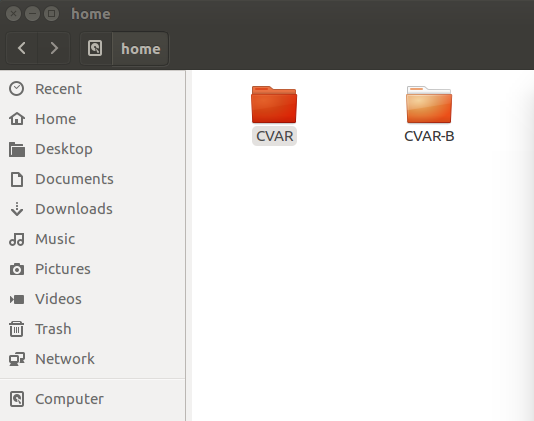
当然目录放在 /home下入口可能有点深,需要从 Computer 下来找,不太方便。
可以选择创建一个快捷链接,把它放到你希望的位置。
比如我是放在左侧导航栏第二行那个 Home下的。
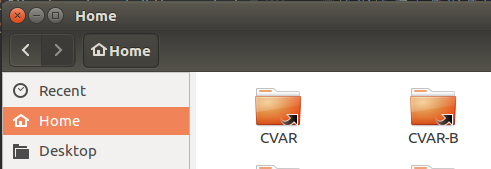
以上,致礼!
微信公众号:璇珠杂俎(也可搜索oukohou),提供本站优质非技术博文~~
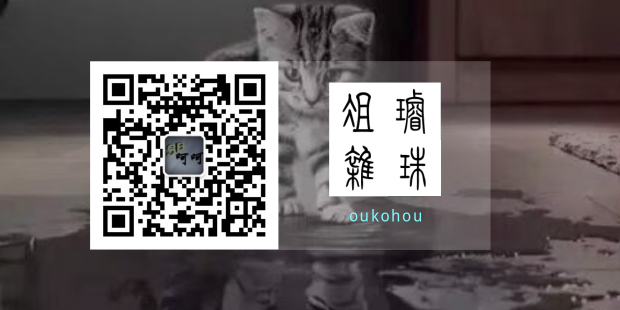
regards.